Windows 终端服务连接数的破解.docx
《Windows 终端服务连接数的破解.docx》由会员分享,可在线阅读,更多相关《Windows 终端服务连接数的破解.docx(9页珍藏版)》请在冰豆网上搜索。
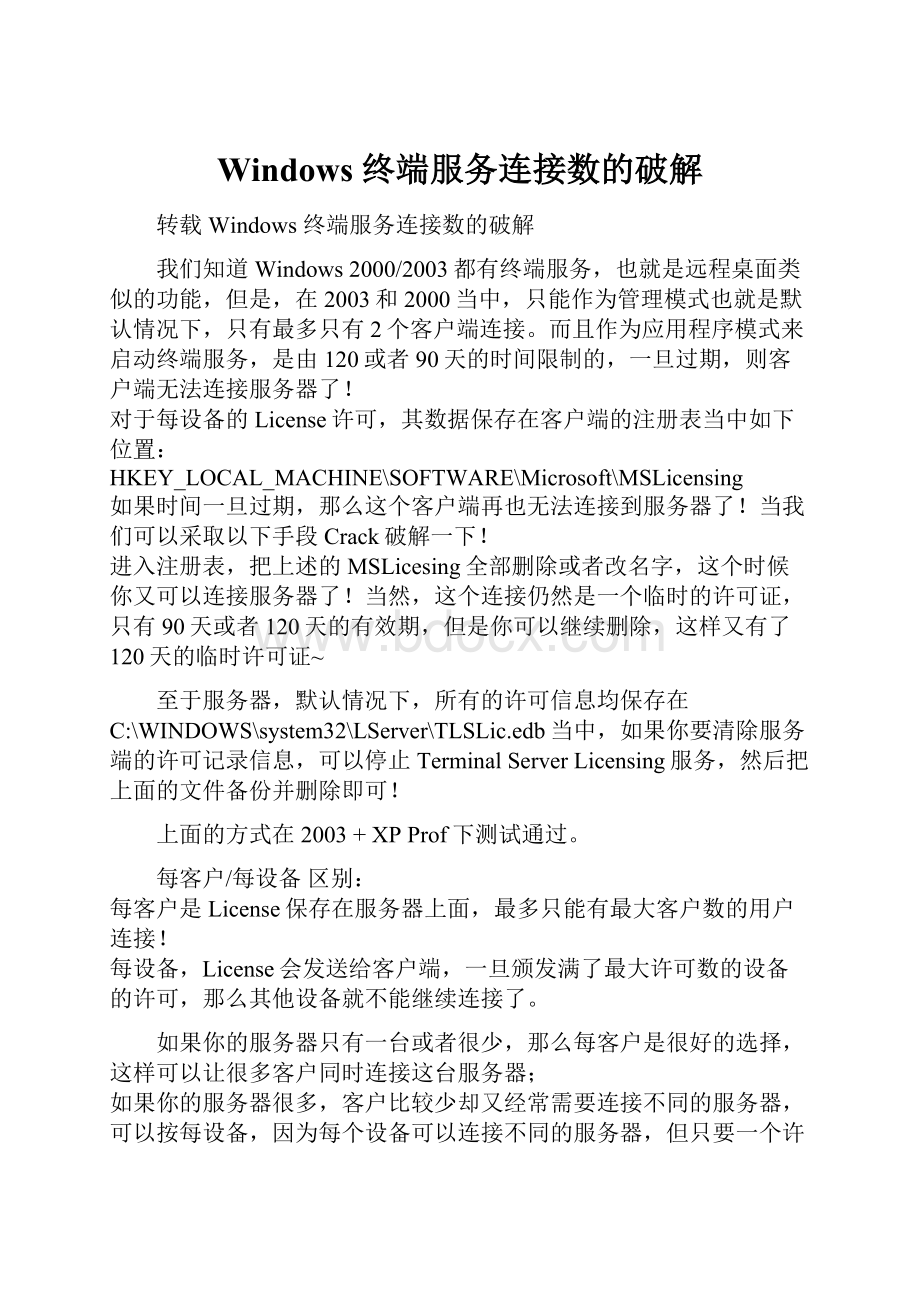
Windows终端服务连接数的破解
转载Windows终端服务连接数的破解
我们知道Windows2000/2003都有终端服务,也就是远程桌面类似的功能,但是,在2003和2000当中,只能作为管理模式也就是默认情况下,只有最多只有2个客户端连接。
而且作为应用程序模式来启动终端服务,是由120或者90天的时间限制的,一旦过期,则客户端无法连接服务器了!
对于每设备的License许可,其数据保存在客户端的注册表当中如下位置:
HKEY_LOCAL_MACHINE\SOFTWARE\Microsoft\MSLicensing
如果时间一旦过期,那么这个客户端再也无法连接到服务器了!
当我们可以采取以下手段Crack破解一下!
进入注册表,把上述的MSLicesing全部删除或者改名字,这个时候你又可以连接服务器了!
当然,这个连接仍然是一个临时的许可证,只有90天或者120天的有效期,但是你可以继续删除,这样又有了120天的临时许可证~
至于服务器,默认情况下,所有的许可信息均保存在C:
\WINDOWS\system32\LServer\TLSLic.edb当中,如果你要清除服务端的许可记录信息,可以停止TerminalServerLicensing服务,然后把上面的文件备份并删除即可!
上面的方式在2003+XPProf下测试通过。
每客户/每设备区别:
每客户是License保存在服务器上面,最多只能有最大客户数的用户连接!
每设备,License会发送给客户端,一旦颁发满了最大许可数的设备的许可,那么其他设备就不能继续连接了。
如果你的服务器只有一台或者很少,那么每客户是很好的选择,这样可以让很多客户同时连接这台服务器;
如果你的服务器很多,客户比较少却又经常需要连接不同的服务器,可以按每设备,因为每个设备可以连接不同的服务器,但只要一个许可,而且服务器也是没有连接数限制的,只要客户端有许可,就可以连接服务器
另一种方法:
如何破解win2003出现的终端服务器授权(图文)
在现实使用当中,终端服务默认最多连接数为“2”,如下图:
最多连接数为“2”的意思就是这台服务器的配置是远程管理的默认远程桌面模式,这允许最多两个用户同时进行远程连接;
为了打破限制,必须满足设置终端登陆数先决条件:
在你刚开始装系统的时候就会提示你最大连接用户的数目!
要有“终端服务器授权”!
设置终端最大登陆数:
控制面板-终端服务配置-选择“连接”中的“RDP-TCP”,[网卡]中选中你的网卡适配器,设置为无限连接数。
破解win2003“终端服务器授权”激活许可证:
用过windowsserver2003做服务器的人都知道,windows2003的性能安全性比以前的windows版本高出很多,但是也带来很多麻烦。
其中服务器最重要的远程管理“终端服务”居然要求授权,要许可证,否则90天过期。
其实这个问题很好解决按照一下方法就可以。
操作步骤:
1、如果你服务器上已经开着终端服务,控制面板→添加删除程序→添加/删除windows组件→删除终端服务和终端授权服务。
这个时候回提示你重新启动计算机,请千万记住一定要点“否”,否则就麻烦了。
2、点我的电脑属性→远程→远程桌面→在启用这台计算机的远程桌面上打勾→之后会得到提示,点确定就行→应用。
3、重新启动计算机大功搞成,不用任何破解软件,轻松加愉快。
其实这个服务在WINDOWS2003安装完就有;
下图就是没有删除终端服务和终端授权服务器的样子:
就是删除终端服务和终端授权服务器的样子(没有激活而已):
激活2003终端授权服务器
首先安装终端服务器及终端服务器授权,
1)点击”开始”->”程序”->”管理工具”->”终端服务器授权”,选择未激活的服务器名称,选择”属性”,请记下对话框中出现的产品ID,我们要用这20位的ID号到网上注册。
2)打开InternetExplorer浏览器,在地址栏中输这个地址,此时是英文界面。
在左上角的下拉框中选中"Chinese(Simplified)"(简体中文)项,再按"GO"图标。
3)现在便得到的是中文网页了。
确保已选中"启用许可证服务器"项,再单击"下一步"按钮。
4)在随后要求提供的信息界面中,"产品ID"处输入刚才抄下的那个20位数字,再填入自己的其他基本资料,然后再选"下一步"继续。
5)此时系统会显示你方才输入的个人信息,确信无误之后再"下一步";
6)你便可以得到"已成功处理您的许可证服务器启动申请。
你的许可证ID是:
…",又是一个需要抄下的分为七段的35位数,里面包含有数字也有大写的英文字母;并且还会问你"需要此时获取客户机许可证吗?
",你当然应该回答”是”;
7)如果没有许可证,那么许可证程序选择“EnterpriseAgreement”,确定您的信息后,便可继续”下一步”;
8)在接下来的界面中(在此是以选择“EnterpriseAgreement”,如果选择其他的许可证程序,可能略有不同),"产品类型"一项应为"Windows2003终端服务客户端访问许可证";"数量"为你欲连接的最大用户数(比如为"100");在"注册号码"中输入你从微软获得的那个七位数(如果自己没有许可证,那么就输入6565792,4954438,6879321或者5296992),再"下一步";
9)又是确认您的设置;
10)现在应该是"谢谢您激活终端服务许可证"的时候了!
你的收获包括两个东东,一个是刚才已经得到的那个35位数的"许可证服务器ID",一个是现在才取得的另一个七段共35位数的"许可证密钥包ID"。
恭喜你!
11)现在请到”开始”->”程序”->”管理工具”->”终端服务器授权”中完成最后的激活操作吧,选择服务器名称后点击右键,将”属性”中的”安装方法”设为”Web浏览器”;
12)再选择服务器,点击右键,选择”安装许可证”;
13)现在就可以将您在Web上得到的许可证密钥ID输入到以下的输入框中了;
14)大功告成,现在终于没有90/120天的后顾之忧了;
15)最后我们又返回到终端服务器的授权中,点击服务器名称,右键选择”激活”,那么就完成任务了;